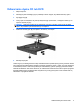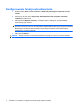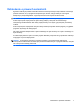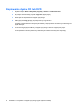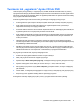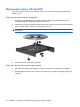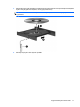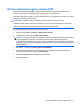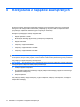Disks and drives - Windows Vista
Table Of Contents
- Położenie zainstalowanych napędów
- Obsługa napędów
- Korzystanie z napędu optycznego (tylko wybrane modele)
- Identyfikacja zainstalowanego napędu optycznego
- Korzystanie z dysków optycznych (CD i DVD)
- Odtwarzanie dysku CD lub DVD
- Konfigurowanie funkcji autoodtwarzania
- Ostrzeżenie o prawach autorskich
- Kopiowanie dysku CD lub DVD
- Tworzenie lub „wypalanie” dysku CD lub DVD
- Wyjmowanie dysku CD lub DVD
- Zapobieganie przerwom w odtwarzaniu
- Zmiana ustawienia regionu napędu DVD
- Korzystanie z napędów zewnętrznych
- Korzystanie z programu HP 3D DriveGuard
- Zwiększanie wydajności dysku twardego
- Wymiana dysku twardego
- Wkładanie napędu do wnęki rozszerzeń
- Rozwiązywanie problemów
- Komputer nie wykrywa napędu optycznego.
- Konieczny nowy sterownik urządzenia
- Dysk optyczny nie jest automatycznie odtwarzany.
- Proces wypalania dysku nie rozpoczyna się lub zatrzymuje przed zakończeniem.
- Podczas odtwarzania dysku DVD w programie Windows Media Player nie jest słychać dźwięku, ani nie jes ...
- Indeks
Kopiowanie dysku CD lub DVD
1. Wybierz kolejno Start > Wszystkie programy > Roxio > Creator Business.
2. W prawym okienku kliknij przycisk Copy Disc (Kopiuj dysk).
3. Włóż dysk do skopiowania do napędu optycznego.
4. Kliknij przycisk Copy (Kopiuj) w prawym dolnym rogu ekranu.
Program Creator Business odczyta dysk źródłowy i skopiuje dane do folderu tymczasowego na
dysku twardym.
5. Po monicie wyjmij dysk źródłowy z napędu optycznego i włóż do napędu pusty dysk.
Po skopiowaniu informacji utworzony właśnie dysk zostanie automatycznie wysunięty.
8Rozdział 3 Korzystanie z napędu optycznego (tylko wybrane modele)